PHP での SQLite の基本的な使い方まとめ
カテゴリ: PHP
記事投稿日: 2014年7月9日
記事更新日: 2014年7月9日
sqliteのファイルは設置したディレクトリに書き込み権限を付与しておかないと
更新系の処理を実行できないので注意
バイナリモードで転送すること。
sqliteのファイルと、設置するフォルダ -> 757
① GUIの管理ツール「SQLiteManager」のインストール方法
解凍してできたフォルダをそのまま「C:\xampp\htdocs」にコピーし、
1.include/config3.dbとinclude/config.dbの属性を”666″に変更
2./lang/japanese.inc.phpも666に変更し、10行目の
文字コードの指定を以下に変更する
$charset = ‘utf-8’;
$langSuffix = ‘ja-utf-8’;
②sqliteのデータ型は基本5つ
NULL NULL値
INTEGER 符号付整数。1, 2, 3, 4, 6, or 8 バイトで格納
REAL 浮動小数点数。8バイトで格納
TEXT テキスト。UTF-8, UTF-16BE or UTF-16-LEのいずれかで格納
BLOB Binary Large OBject。入力データをそのまま格納
(2) 使い方
・DBを開くか、なければ新規作成する
・データベース名は、そのままファイル名になる。
・正確なパスの指定が必要。なければ同階層に作成される。
・開くときの引数-> DB名、パーミッション、エラーを受け取る変数名
$link = sqlite_open('md_sqlite.db', 0666, $sqliteerror);
if (!$link) {
die('接続失敗です。'.$sqliteerror);
}else{
echo "接続に成功しました。
";
// テーブルの作成
// SQLITE_BOTHは添え字と数値の両方を発行する
$sql = "create table calient (id int, name varchar(10))";
$result_flag = sqlite_query($link, $sql, SQLITE_BOTH, $sqliteerror);
if (!$result_flag) {
die('クエリーが失敗しました。'.$sqliteerror);
}
}
// 処理後切断
sqlite_close($link);


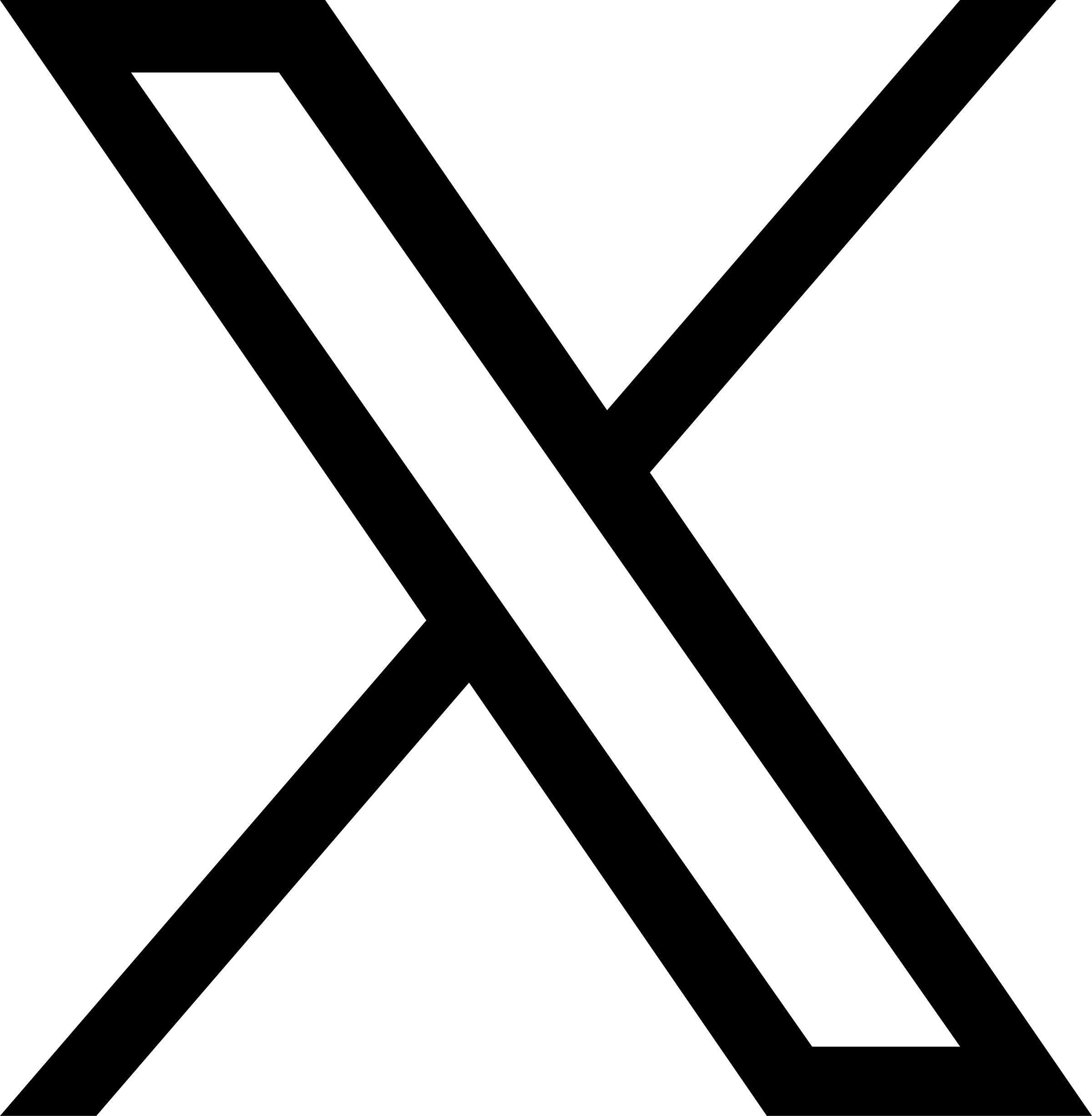
コメントを残す